إذا كنت تتساءل عن كيفية إزالة خيارات VLC من قائمة سياق النقر بزر الماوس الأيمن في جهاز كمبيوتر يعمل بنظام Windows 10 ، فهذا المنشور يناسبك. تعد قائمة سياق النقر بزر الماوس الأيمن في نظام التشغيل Windows 10 ميزة مفيدة تسمح لك ليس فقط باستخدام وظائف القص والنسخ واللصق والحذف بسرعة ، ولكنه يوفر أيضًا اختصارات أخرى للحصول على طباعة وعرض وتعديل خصائص الملف أو مشاركة الملفات أو فتح ملف بأداتك المفضلة بسهولة. يمكنك حتى إعادة تسمية الملفات أو استعادة الجلسات السابقة أو فتح موقع الملف عبر قائمة السياق.
ومع ذلك ، عندما تبدأ في استخدام تطبيقات مختلفة ، فإنها تستمر في الإضافة إلى قائمة النقر بزر الماوس الأيمن ، وفي النهاية تخلق فوضى. على سبيل المثال ، قد ترى اختصارات مثل Share with Skype ، و Open with WinZip ، و Play with VLC media player و / أو Add to VLC media player's Playlist. في حين أن هذه يمكن أن تكون مفيدة لبعض المستخدمين ، إلا أنها قد تكون فوضوية للآخرين لذلك ، أوضحنا بعض الطرق أدناه التي قد تساعدك على إزالة خيارات VLC من قائمة سياق النقر بزر الماوس الأيمن في جهاز الكمبيوتر الذي يعمل بنظام Windows 10.
كيفية حذف إدخالات VLC من قائمة السياق انقر بزر الماوس الأيمن في نظام التشغيل Windows 10
الخطوة 1: اضغط على Win + R. مفاتيح معًا على لوحة المفاتيح لفتحها الأمر Run.
الخطوة 2: في ال الأمر Run مربع البحث ، اكتب رجديت وضرب يدخل لفتح ملف محرر التسجيل نافذة او شباك.

الخطوه 3: في ال محرر التسجيل نافذة ، انتقل إلى المسار أدناه:
HKEY_CLASSES_ROOT \ دليل \ قذيفة
الآن ، تحت صدفة على اليسار ، حدد ملف AddToPlaylistVLC مفتاح.
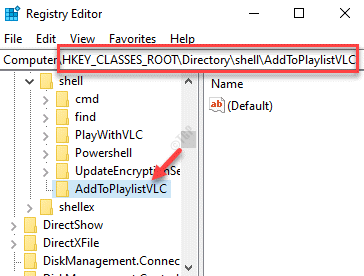
الخطوة الرابعة: الآن ، انتقل إلى الجانب الأيمن من النافذة وانقر بزر الماوس الأيمن على منطقة فارغة.
يختار جديد وثم قيمة السلسلة.

الخطوة الخامسة: أعد تسمية قيمة السلسلة الجديدة باسم إرث.
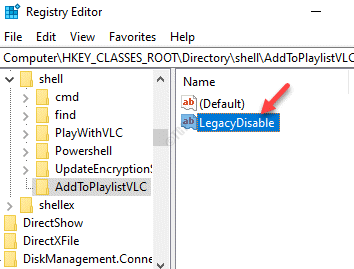
الخطوة السادسة: الآن ، حدد ملف PlayWithVLC مفتاح على اليسار تحت صدفة مجلد.
مرة أخرى ، انتقل إلى الجانب الأيمن من النافذة ، وانقر بزر الماوس الأيمن على المساحة البيضاء ، وانقر فوق جديد وثم قيمة السلسلة.
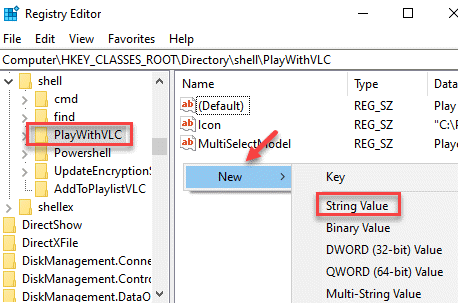
الخطوة السابعة: بعد ذلك ، أعد تسمية قيمة السلسلة التي تم إنشاؤها حديثًا باسم إرث.
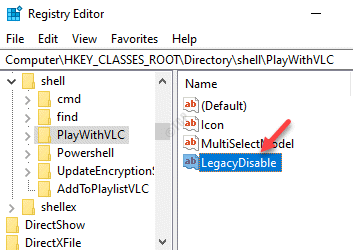
*ملحوظة - قبل الشروع في إجراء أي تغييرات على محرر التسجيل البيانات ، تأكد من أنك قم بإنشاء نسخة احتياطية من إعدادات محرر التسجيل. هذا للتأكد من أنه يمكنك استعادة أي بيانات مفقودة أثناء العملية.
يتم تطبيق التغييرات بأثر فوري ، لذلك ، يمكنك الآن تحديد ملف أو مجلد على سطح المكتب الخاص بك ويجب ألا ترى خيارات VLC في قائمة سياق النقر بزر الماوس الأيمن - أضف إلى قائمة تشغيل مشغل وسائط VLC و / أو العب معقائمة تشغيل مشغل وسائط VLC.
نصيحة إضافية
لديك أيضًا خيار لإخفاء خيارات VLC في قائمة السياق ، إذا كنت تريد استخدامها من حين لآخر ومع ذلك ، فلا تريد أن تجعل قائمة النقر بزر الماوس الأيمن فوضوية. على سبيل المثال ، ستكون خيارات VLC مرئية فقط عند الضغط مع الاستمرار على ملف تحول على لوحة المفاتيح الخاصة بك وانقر بزر الماوس الأيمن على الملف أو المجلد في نفس الوقت. ومع ذلك ، يجب تمكين هذه الوظيفة من خلال محرر التسجيل. دعونا نرى كيف:
الخطوة 1: انقر بزر الماوس الأيمن فوق ملف بداية القائمة وحدد يركض.

الخطوة 2: سيؤدي هذا إلى تشغيل ملف الأمر Run صندوق.
في حقل البحث ، اكتب رجديت و اضغط نعم لفتح ملف محرر التسجيل نافذة او شباك.

الخطوه 3: انسخ والصق المسار أدناه في ملف محرر التسجيل شريط العنوان وضرب يدخل:
HKEY_CLASSES_ROOT \ دليل \ قذيفة
الآن ، تحت صدفة المجلد ، حدد ملف AddToPlaylistVLC مفتاح على اليسار.
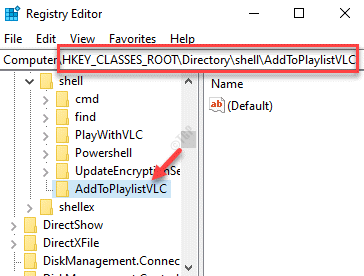
الخطوة الرابعة: بعد ذلك ، انتقل إلى الجانب الأيمن ، وانقر بزر الماوس الأيمن على مساحة فارغة ، وحدد جديد > قيمة السلسلة.

الخطوة الخامسة: إعادة تسمية هذا الجديد قيمة السلسلة مثل ممتد.
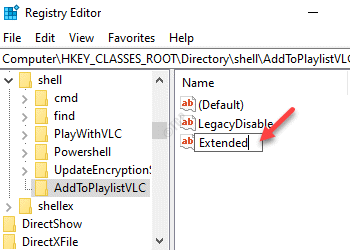
الخطوة السادسة: الآن ، انتقل إلى الجانب الأيسر من الجزء وتحت ملف صدفة المجلد ، انقر فوق PlayWithVLC.
انتقل إلى الجانب الأيمن ، وانقر بزر الماوس الأيمن على مساحة فارغة ، وحدد جديد وثم قيمة السلسلة.
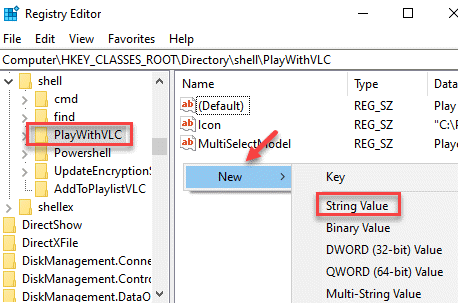
الخطوة 8: الآن ، أعد تسمية قيمة السلسلة التي أنشأتها للتو باسم ممتد.
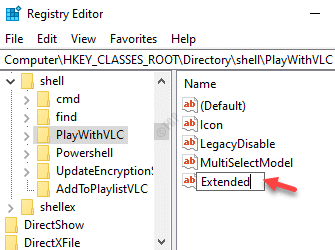
بمجرد الانتهاء ، يتم تطبيق التغييرات على الفور. الآن ، ستظهر خيارات VLC فقط عندما تضغط على مفتاح Shift وتنقر بزر الماوس الأيمن على الملف أو المجلد.
*ملحوظة - تاكد من قم بإنشاء نسخة احتياطية من إعدادات محرر التسجيل. قبل إجراء أي تغييرات على محرر التسجيل ، بحيث يمكن استرداد أي بيانات مفقودة أثناء العملية بسهولة.


![ماذا تفعل إذا لم يجد مشغل VLC Chromecast؟ [تم حلها]](/f/389e504c54c6b93a71d747e0202a862b.jpg?width=300&height=460)